- Home ›
- Android入門 ›
- デバッガ(DDMS)の利用 ›
- HERE
EclipseでDDMSパースペクティブを使用
Eclipseからデバッガを利用できるようにDDMSパースペクティブが用意されています。ここではDDMSパースペクティブがどのようなものであるかについて解説します。
1.DDMSパースペクティブの表示
2.カラムの変更
3.エミュレータの起動
それではEclipseを起動して下さい。
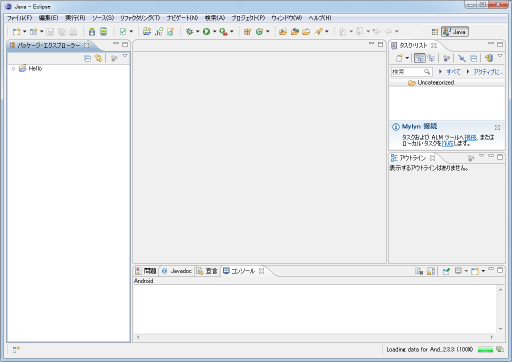
「ウィンドウ」メニューの中の「パースペクティブを開く」メニューをクリックします。そしてさらに「その他」メニューをクリックして下さい。
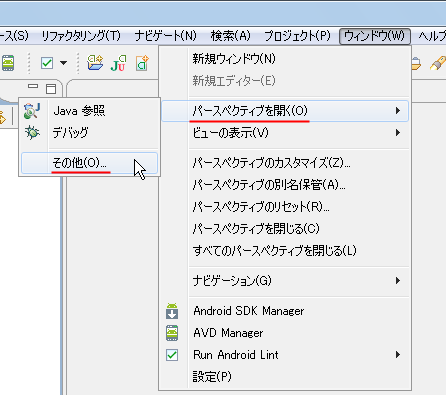
「パースペクティブを開く」ウィンドウが表示されます。
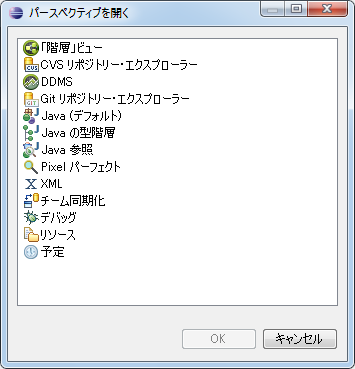
リストの中から「DDMS」を選択し「OK」ボタンを押して下さい。
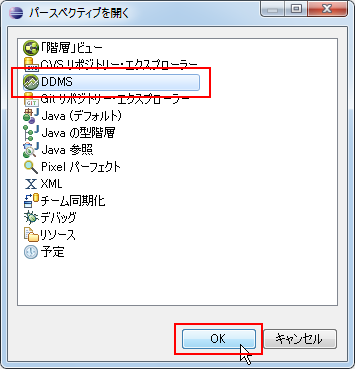
DDMSパースペクティブが開きます。
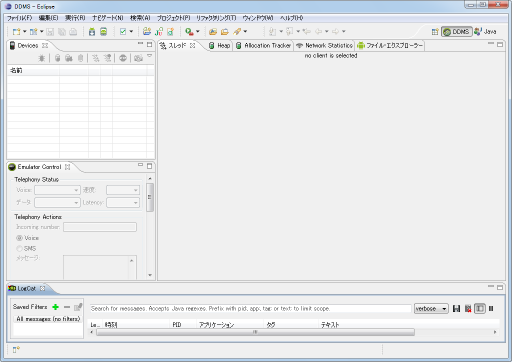
Eclipseの画面右上に現在表示しているパースペクティブが表示されています。
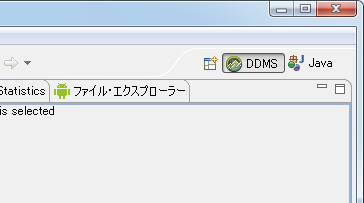
「Javaパースペクティブを表示」と書いてあったら、「Eclipseの画面をJavaの開発用画面に切り替えた」とお考え下さい。
起動時に表示されている「Java」パースペクティブと「DDMS」パースペクティブを切り替えることができます。
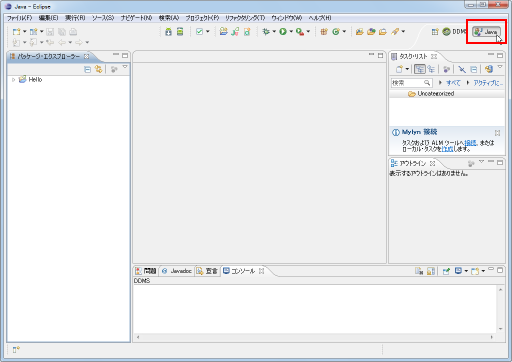
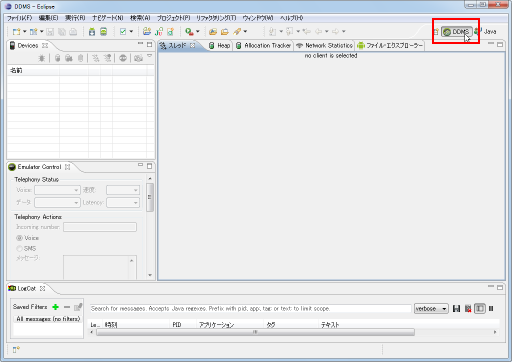
必要に応じて開発画面とデバッグ画面を切り替えて下さい。
では「Java」パースペクティブを表示し、エミュレータを起動してみます。(起動方法は「エミュレータの起動」をご参照下さい)。
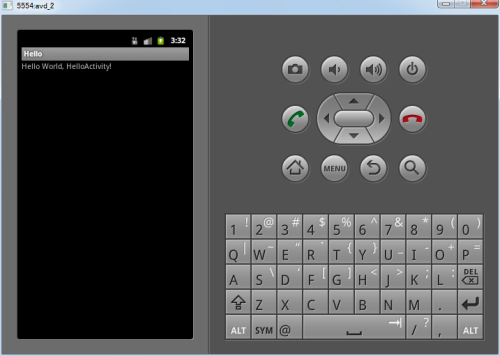
エミュレータが起動したら、改めてEclipseで「DDMS」パースペクティブを表示させて下さい。すると「Devices」のところにエミュレータを起動する時に使用したAVD(Android仮想デバイス)が表示されます。
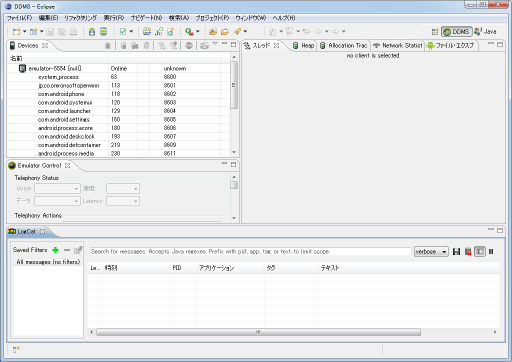
では次のページ以降でログを参照したり画面キャプチャを取得する方法について解説していきます。
( Written by Tatsuo Ikura )

 JavaDrive
JavaDrive